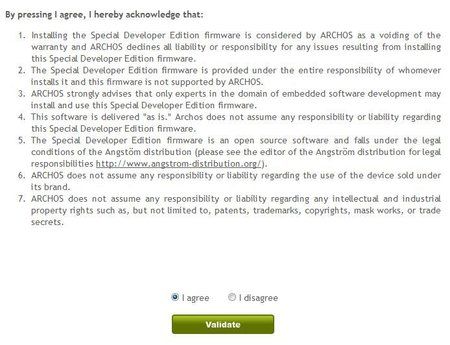fnetf
Dauer-User
- 241
Ich habe das Tutorial aus Platzgründen in 2 Teile geteilt !!!
Teil 2 .: UrukDroid-MOD-ROM_&_OC-Kernel_Guide
Hy,
In diesem Tutorial möchte ich euch erklären, wie ihr auf euer Archos der GEN8 Series sowohl
die SDE (Special Developer Edition) als auch die alternative Firmware kurz UrukDroid MOD-ROM installieren könnt.
TEIL 1 = Install der SDE (Special Developer Edition)
TEIL 2 = Install des UrukDroid MOD-ROM & OC-Kernel FiX
TEIL 1
Install der SDE (Special Developer Edition)
[YT]http://www.youtube.com/watch?v=eoiFPcl0y8o[/YT]
ARCTABLET BLOG | Fresh Archos and Android tablet news - Home of ArcTools
Wer die Fortschritte des Projektes LIVE mitverfolgen möchte, unter folgendem
Link.: UrukDroid 0.4.1 (Android) on ext4, full r/w access, su (root), SDE - xda-developers
seit ihr dabei.
Anmerkung.: Bevor wir starten möchte ich euch noch ein paar Worte von Archos bezüglich der Installation der SDE mitteilen.
Die SDE beinhaltet keinerlei Archos eigener Multimedia Software, sie basiert auf der
Ängström Distrubution The Ångström Distribution | Embedded power die auf einem Open-Source Build basiert. Openembedded
INSTALLATION der SDE
Nach diesen einleitenden Worten kommen wir jetzt zur Hauptsache zur Installation der SDE.
Benötigt wird
Die Installation erfolgt über das Recovery Menue.
- Schaltet euren Archos aus, verbindet ihn mit dem Stromkabel, was zwingend notwendig ist für den späteren Installationsprozess der SDE.
- Jetzt drückt ihr gleichzeitig den Power (2) & Volume-Down (1) Button (3= Power-LED)

- Jetzt bootet der Archos in das Recovery Menue

Anmerkung.: Falls ihr mit einem anderen Modell in den Recovery Mode bootet steht natürlich in der Headline eine
andere Bezeichnung bei meinem 70IT - Archos A70S Recovery
USB-Connection: Press OK to disconnect
An diesem Punkt könnt ihr nun den Archos über das USB Kabel mit eurem PC verbinden.
Wartet bitte kurz bis automatisch die Gerätetreiber auf eurem PC installiert worden sind.
Jetzt müsste auf eurem PC im Explorer der Archos als Laufwerk
(bei mir als A70S) verbunden worden sein.
Nun geht es auf eurem PC weiter der Archos hat kurz PAUSE !
Achtung gilt nur für die Archos GEN8 Series

Wenn der Kopiervorgang beendet ist müsst ihr wieder zurück an eurem Archos den "Power-Button" drücken um den Installationsprozess der SDE zu starten.
Anmerkung.: Während der Installation erscheint folgende Meldung.:
"Do not unplug power cable during Update"
(also auf keinen Fall das Stromkabel während des Updates entfernen)
Dann bootet der Archos neu in meinem Fall in das Stock ROM.
Wenn ihr jetzt wieder über die Tastenkombination Power-Button & Volume down den Archos startet
erscheint ein neues Boot-Menue.

Wie schon oben erwähnt, die SDE dient nur als Basis, um später ein angepasst & gerootetes Android
auf den Archos zu bringen, dazu jetzt mehr im 2. Teil !
Teil 2 .: UrukDroid-MOD-ROM_&_OC-Kernel_Guide
Teil 2 .: UrukDroid-MOD-ROM_&_OC-Kernel_Guide
Hy,
In diesem Tutorial möchte ich euch erklären, wie ihr auf euer Archos der GEN8 Series sowohl
die SDE (Special Developer Edition) als auch die alternative Firmware kurz UrukDroid MOD-ROM installieren könnt.
TEIL 1 = Install der SDE (Special Developer Edition)
TEIL 2 = Install des UrukDroid MOD-ROM & OC-Kernel FiX
TEIL 1
Install der SDE (Special Developer Edition)
[YT]http://www.youtube.com/watch?v=eoiFPcl0y8o[/YT]
ARCTABLET BLOG | Fresh Archos and Android tablet news - Home of ArcTools
Was bringt mir die Installation der SDE werdet ihr jetzt fragen !
Mit der SDE ist es möglich ein alternatives LINUX Derivat parallel zu eurer Archos Stock Firmware zu installieren.
Es ist damit möglich ROOT auf eurem Archos einzurichten was ja bekanntermaßen seit der Firmware 2.0.71 nicht mehr möglich ist.
Die SDE ist somit zwingende Voraussetzung & Basis für eine alternative Firmware die von einer Gruppe von Entwicklern initiert von
$aur0n im Forum der xda-developers xda-developers, entwickelt & veröffentlicht wird. Dieses Projekt ist erst seit wenigen Wochen am Start,
vieles ist noch ganz am Anfang aber es ist sehr spannend die weitere Entwicklung mitzuverfolgen. Mehr dazu in Teil 2 !
Mit der SDE ist es möglich ein alternatives LINUX Derivat parallel zu eurer Archos Stock Firmware zu installieren.
Es ist damit möglich ROOT auf eurem Archos einzurichten was ja bekanntermaßen seit der Firmware 2.0.71 nicht mehr möglich ist.
Die SDE ist somit zwingende Voraussetzung & Basis für eine alternative Firmware die von einer Gruppe von Entwicklern initiert von
$aur0n im Forum der xda-developers xda-developers, entwickelt & veröffentlicht wird. Dieses Projekt ist erst seit wenigen Wochen am Start,
vieles ist noch ganz am Anfang aber es ist sehr spannend die weitere Entwicklung mitzuverfolgen. Mehr dazu in Teil 2 !
Wer die Fortschritte des Projektes LIVE mitverfolgen möchte, unter folgendem
Link.: UrukDroid 0.4.1 (Android) on ext4, full r/w access, su (root), SDE - xda-developers
seit ihr dabei.
Anmerkung.: Bevor wir starten möchte ich euch noch ein paar Worte von Archos bezüglich der Installation der SDE mitteilen.
Die SDE beinhaltet keinerlei Archos eigener Multimedia Software, sie basiert auf der
Ängström Distrubution The Ångström Distribution | Embedded power die auf einem Open-Source Build basiert. Openembedded
Nach Installation der SDE wird ein sogenanntes unlöschbares WATERMARK auf eurem Archos installiert der es Archos ermöglicht,
alle Geräte mit einer zuvor installierten SDE zu erkennen.
- Nach Installation der SDE verweigert Archos jegliche Garantieansprüche, die aus Fehlern in Zusammenhang mit der SDE entstanden sind.
- Archos rät weiter, dass nur ausgewiesene Experten diese Software installieren sollen.
- Die SDE wird geliefert wie Sie ist und erhält keinerlei Support durch Archos.
INSTALLATION der SDE
Nach diesen einleitenden Worten kommen wir jetzt zur Hauptsache zur Installation der SDE.
Benötigt wird
- euer Archos
- 1 USB-Kabel zum Connecten eines PC
- euer Archos Stromkabel
- Ein PC mit Internet Anschluss
Die Installation erfolgt über das Recovery Menue.
- Schaltet euren Archos aus, verbindet ihn mit dem Stromkabel, was zwingend notwendig ist für den späteren Installationsprozess der SDE.
- Jetzt drückt ihr gleichzeitig den Power (2) & Volume-Down (1) Button (3= Power-LED)
- Jetzt bootet der Archos in das Recovery Menue
Anmerkung.: Falls ihr mit einem anderen Modell in den Recovery Mode bootet steht natürlich in der Headline eine
andere Bezeichnung bei meinem 70IT - Archos A70S Recovery
- Als nächstes betätigt ihr wieder den Volume-Down Button (1) bis der blaue Balken über dem Punkt "Update Firmware" steht.
- Ein kurzer Druck auf den Power-Button (2) bestätigt die Auswahl.
USB-Connection: Press OK to disconnect
An diesem Punkt könnt ihr nun den Archos über das USB Kabel mit eurem PC verbinden.
Wartet bitte kurz bis automatisch die Gerätetreiber auf eurem PC installiert worden sind.
Jetzt müsste auf eurem PC im Explorer der Archos als Laufwerk
(bei mir als A70S) verbunden worden sein.
Nun geht es auf eurem PC weiter der Archos hat kurz PAUSE !
- Ruft in eurem Browser folgenden Link auf.:
Achtung gilt nur für die Archos GEN8 Series
- Im nächsten Menue Bild bestätigt ihr mit "I agree" die Warnings seitens Archos und klickt auf "Validate".
- Jetzt erscheint ein weiterer Menue-Button und mit einem Klick auf "Download aos File" startet der Download
der SDE in einen vorher ausgewählten Ordner eurer Wahl.
- Nach Ende des Downloads kopiert ihr nun die Datei "firmware_archos_android_gen8.aos"
in das Root (Stamm) -Verzeichniss eures Archos.
Wenn der Kopiervorgang beendet ist müsst ihr wieder zurück an eurem Archos den "Power-Button" drücken um den Installationsprozess der SDE zu starten.
Anmerkung.: Während der Installation erscheint folgende Meldung.:
"Do not unplug power cable during Update"
(also auf keinen Fall das Stromkabel während des Updates entfernen)
Dann bootet der Archos neu in meinem Fall in das Stock ROM.
- Entfernt jetzt das USB Kabel und schaltet den Archos über das Menue aus.
Wenn ihr jetzt wieder über die Tastenkombination Power-Button & Volume down den Archos startet
erscheint ein neues Boot-Menue.
- Android.: Das vorinstallierte Stock-ROM
- Developer Edition.: SDE mit Ängström bzw. UrukDroid
- Recovery System.: zImage & initramfs update
Wie schon oben erwähnt, die SDE dient nur als Basis, um später ein angepasst & gerootetes Android
auf den Archos zu bringen, dazu jetzt mehr im 2. Teil !
Teil 2 .: UrukDroid-MOD-ROM_&_OC-Kernel_Guide
Anhänge
Zuletzt bearbeitet: